Sebenernya udah lama sih :) tapi yah sapa tau ada yang belon tau :D
Windows XP Japanese Input
Notes :: Siapkan CD Windows XP Pro anda sebelum menjalankan tutorial ini, karena sewaktu-waktu jika dibutuhkan [ kecuali bila anda menyimpan file yg diperlukan didalam harddisk ]
Berikut adalah bagaimana menyetting setup Japanese di Windows XP termasuk pengenalan tulisan kanji [ tulis-tangan ]
Catatan :: Saya menggunakan Windows XP Professional, kalo beda versi mungkin bisa beda :P
Installing Japanese Support
Pertama-tama cari Control Panel, dan pilih "Date, Time, Language, and Regional Options"
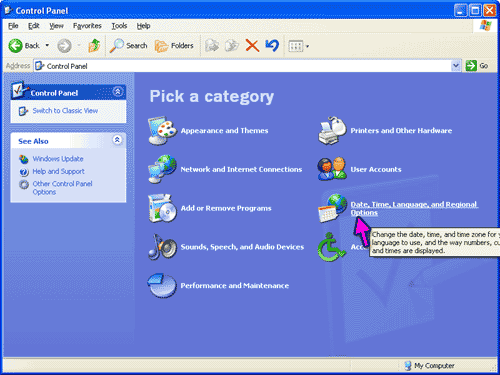
Terus, pilih "Regional and Language Options"
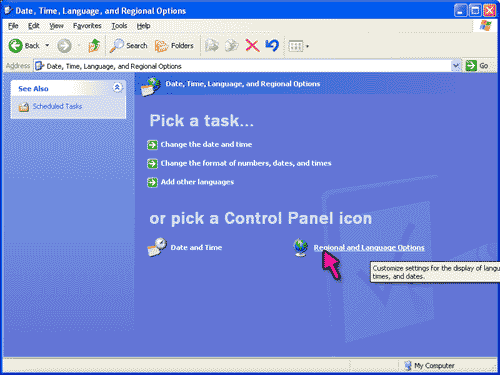
Sehabis itu, seharusnya akan muncul window "Regional and Language Options" seperti dibawah ini. ( Di layar bagian atas klik tab "Languages" ).[ Hal pertama sesudah memilih tab tersebut, klik "Install files for East Asian Languages". Sesudah itu klik "Apply".
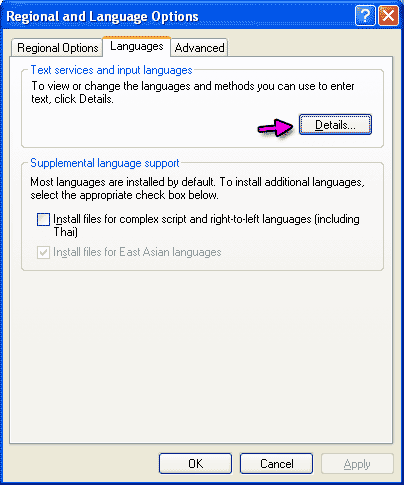
Lanjut, klik tab "Advanced" tab dan pilih "Code page conversion tables" kemudian kasi tanda centang di "Japanese" dan klik "Apply". Sebelum anda melakukan hal ini, anda tidak dapat memasang option bahasa Jepang dalam beberapa area. Udah lupa apa harus reboot ato ngga. [ Saran : install semua dulu habis itu kalo udah beres baru di-reboot ]
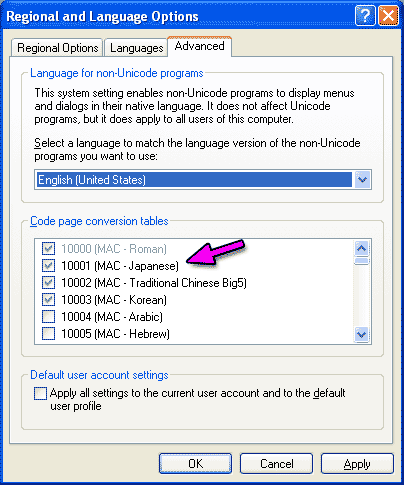
Selanjutnya, adalah mengeset bahasa Jepang untuk "Language for non-Unicode programs". Opsi penting ini akan memungkinkan anda menjalankan software 'Japanese' dan juga mengetik bahasa Jepang dalam hampir seluruh hal termasuk nama file, notepad, dll.Namun, beberapa program akan menjadi ngga jalan [ karena tidak support 'Japanese' ].
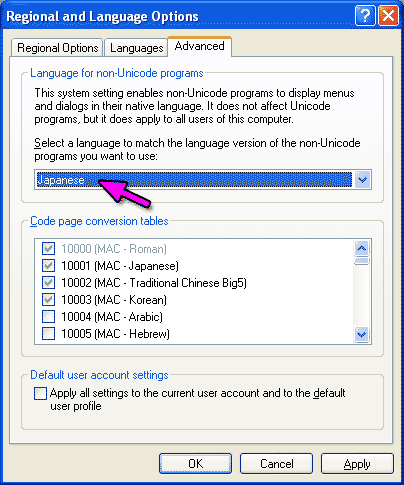
Ada dua perbedaan yang saya lihat dalam settingan ini : satu perbedaan kecil [ cuman tampilan ], font sistem default menjadi font yang mendukung 'Japanese' dan dalam 'non-unicode Japanese', karakter / menjadi ¥. Setelah menjalankan ini semua paths dalam Windows sekarang akan menjadi simbol ¥. Contoh C:windowssystem32 becomes c:¥windows¥system32.
Perbedaan kedua adalah beberapa program melihat setingan ini untuk menentukan bahasa apa yang dipakai [ sesuai install juga-anda menginstall language pack tersebut atau tidak ]. Dua program tersebut :: Apple's Quicktime and Nero CD. Kalau pengin supaya balik ke bahasa Inggris, anda harus membuat settingan ini kembali ke 'English', reboot, install, kemudian set kembali ke 'Japanese' terus reboot lagi. [ tapi pengalaman gw, tidak perlu reboot juga bisa :P ]
Setelah anda selesai 'rebooting' balik ke "Regional and Language Options" di bagian Control Panel, kembali ke tab "Languages" dan klik "Details..." dibawah "Text services and input languages".
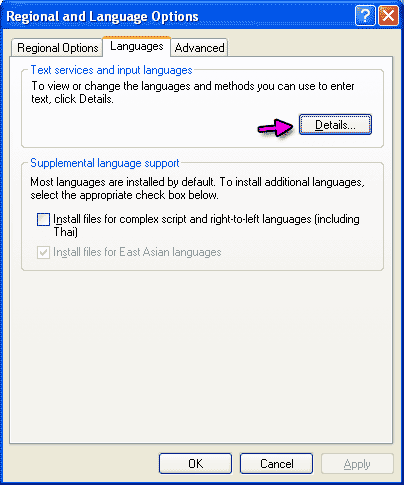
Setelah anda menge-'klik' Details, akan terbuka window ini, klik "Add..."
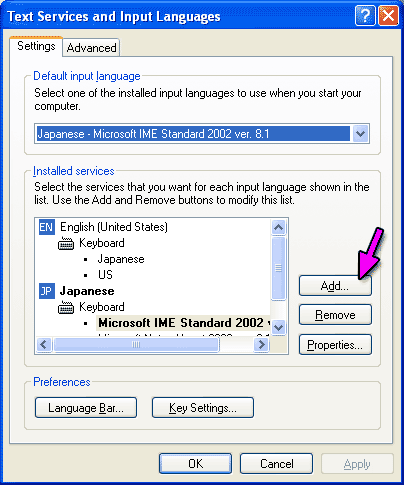
Set 'input language' ke 'Japanese'. Untuk layout keyboard 'Japanese', cek disini
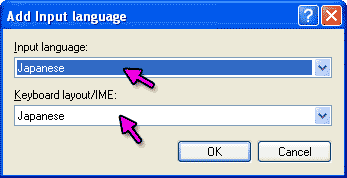
Klik 'OK' terus, pilih 'Key Settings..."
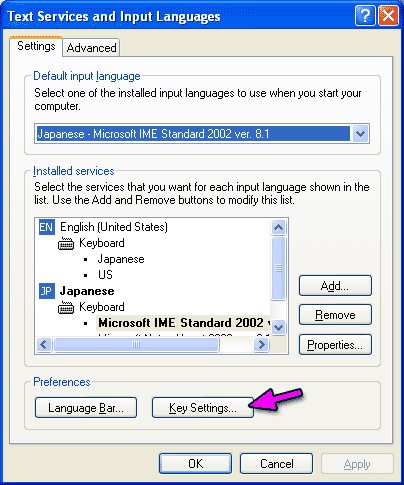
Pilih "Switch between input languages" and pilih "Change Key Sequence..."
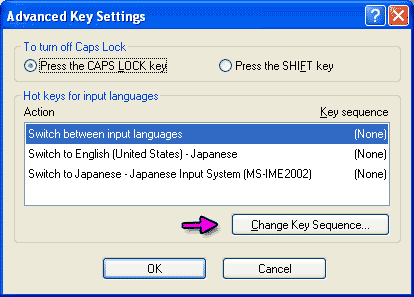
Matikan pilihan "Switch input languages" dan "Switch keyboard layouts". Cara normalnya tekan kombinasi tombol seperti Alt-Shift atau sejenisnya akan menukar antara input 'Japanese' atau 'English'.Tapi anda jg bisa nulis English kok di Japanese Mode. [ Kalau biar ngga terjadi 'kecelakaan' lebih baik matikan opsi ini ]
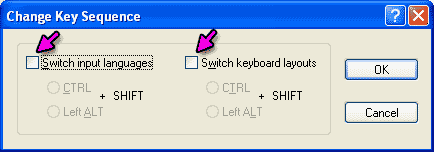
Pilih "Okay", "Okay", "Okay" Sampai keluar dari Control Panel. Beres deh ^o^.
Catatan :: berlaku untuk bahasa laen juga



